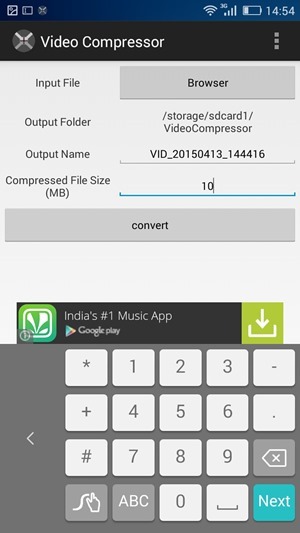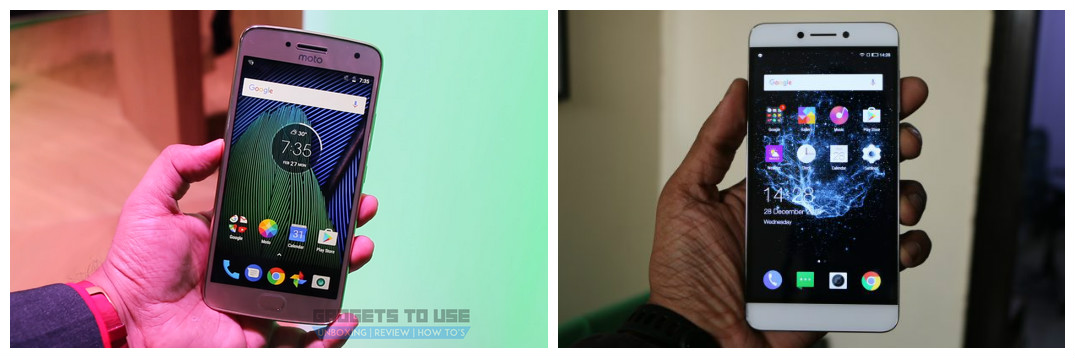Корисници Виндовс-а често преузимају непознате датотеке регистра са интернета и извршавају их да би уклонили или инсталирајте неке подразумеване функције . Међутим, нису све датотеке регистра безбедне, а неке могу угрозити безбедност вашег система. Овде долази нова функција прегледа регистра. Уз њену помоћ, можете прегледати и уређивати такве датотеке без утицаја на ваш систем. Погледајмо све детаље за инсталирање и коришћење функције Преглед регистра у Виндовс ПоверТоис-у у овом објашњењу. Поред тога, можете погледати врх карактеристике приватности оперативног система Виндовс 11 .
Шта је функција прегледа регистра у Виндовс ПоверТоис-у?
Преглед садржаја
Пре него што заронимо дубље у учење о функцији прегледа регистра, важно је научити неколико ствари о томе Виндовс ПоверТоис .
није могуће уклонити уређај са Гоогле налога
- Виндовс ПоверТоис је мала колекција Мицрософт услужних алата који нису унапред инсталирани на Виндовс-у.
- Дизајниран је за моћни корисници који желе да фино подесе и поједноставе своје Виндовс искуство ради боље продуктивности.
- Апликација укључује неколико услужних функција, као што су промена величине слике, услужни програми за миш, додаци за истраживач датотека, преглед регистра, итд., како би вам помогли да извршите своје задатке без ослањања на било који други софтвер треће стране.
- Тхе Преглед регистра је најновија функција која помаже да се прегледа датотека регистратора и њен садржај без утицаја на кључеве регистратора система.
- Ово постаје посебно корисно када желите да уредите и ажурирате постојећу датотеку регистратора уместо да користите конвенционалне алатке као што је Нотепад да бисте променили њен садржај.
Методе за инсталирање ПоверТоис-а за приступ прегледу регистра
Инсталирање апликације Мицрософт ПоверТоис је прилично једноставно. Можете отворити Мицрософт Сторе или приступити његовој званичној ГитХуб страници да бисте је преузели и инсталирали. Алтернативно, ако сте унапред инсталирали апликацију ПоверТоис, можете да користите њен програм за ажурирање у апликацији за надоградњу на најновију 0.69 верзија или новија , нудећи нову функцију прегледа регистра.
Метод 1 – Коришћење Мицрософт продавнице
Пратите ове кораке да бисте инсталирали Мицрософт ПоверТоис из Мицрософт Апп Сторе-а.
1. Отворите Мицрософт Сторе на свом Виндовс рачунару и потражите Мицрософт ПоверТоис апликацију да бисте је инсталирали.
2. Кликните да да одобри УАЦ промпт добијате док га инсталирате.
Метод 2 – Коришћење ГитХуб-а
Ако имате проблема са инсталирањем апликације из Мицрософт Сторе-а, пратите ове кораке да бисте инсталирали ПоверТоис са ГитХуб-а.
1. Посетите ПоверТоис ГитХуб страница и померите се надоле да бисте пронашли извршни инсталатер фајл.
2. Кликните на одговарајућу везу за инсталацију засновану на процесору вашег уређаја и инсталирајте је да бисте покренули апликацију ПоверТоис.
Савет: Поред преузимања извршног инсталационог програма ПоверТои, такође можете да користите Вингет да га инсталирате користећи интерфејс командне линије.
Метод 3 – Коришћење апликације ПоверТоис
Ако на рачунару имате инсталирану старију верзију Виндовс ПоверТоис-а, можете да пратите ове кораке да бисте је ажурирали на најновију верзију.
1. Покрените апликацију ПоверТоис и проширите Генерал картицу за проверу нових ажурирања.
2. Ажурирајте апликацију на верзију 0.69 или изнад да бисте добили нову функцију прегледа регистра.
Кораци за активацију функције прегледа регистра
Након инсталирања апликације Виндовс ПоверТоис, пратите ове кораке да бисте активирали функцију прегледа регистра:
1. Притисните тастер Виндовс и потражите ПоверТоис апликацију да бисте је отворили.
2. Кликните Преглед регистра на левој бочној траци и пребаците прекидач да бисте омогућили преглед регистра.
3. Када је омогућено, кликните на Покрените преглед регистра да му приступите.
4. Прозор за преглед регистра ће се одмах учитати на ваш екран.
5. Алтернативно, кликните десним тастером миша на датотеку регистратора и кликните Прикажи још опција .
како уклонити уређај из Гоогле Хоме
6. Кликните Преглед дугме да активирате и отворите датотеку директно у прозору Преглед регистра.
Кораци за преглед и уређивање датотеке регистра помоћу прегледа регистра
Сада када сте успешно научили да га покренете, ево како га можете користити за преглед и уређивање било које датотеке регистра у оперативном систему Виндовс:
1. Отворите преглед регистра и кликните на Отворен филе дугме.
2. Изабрана датотека регистратора ће се одмах учитати унутар прозора у три одељка:
- Лева секција : Приказује све команде у датотеци регистратора
- Горња половина секција : Приказује визуелно стабло/хијерархију кључева регистратора којима ће приступити команде у датотеци регистратора
- Доњи део половине : Приказује вредност кључа регистратора изабраног у визуелном стаблу.
3. Да бисте уредили постојећу датотеку регистратора, промените команде у левом одељку и кликните на Сними документ дугме да бисте сачували промене у оригиналној датотеци.
како уклонити уређај са Гмаил-а
4. Алтернативно, можете кликнути на Уреди датотеку дугме да бисте отворили изабрану датотеку регистратора у Нотепад-у, где можете ручно да промените команде регистратора.
5. Пошто се промене у овом прозору врше локално, можете кликнути на Поново учитај из датотеке дугме у било ком тренутку да поништите промене и почнете изнова да уређујете.
6. Након уређивања, кликните на „ Сними документ ‘или’ Сачувај датотеку као „ дугмад да бисте сачували промене у истој или новој датотеци регистра, респективно.
Кораци за писање датотеке регистра помоћу функције прегледа регистра
Када креирате жељену датотеку регистра, можете да примените њене промене на свој Виндовс регистар пратећи ове једноставне кораке:
1. Отворите уређену/креирану датотеку и кликните на Пишите у регистар дугме у прозору за преглед.
2. Кликните да у одзивнику за контролу корисничког налога (УАЦ) да промените датотеку регистратора оперативног система Виндовс.
ФАКс
П. Шта је Виндовс ПоверТоис?
Виндовс ПоверТоис је колекција неколико бесплатних услужних алата компаније Мицрософт који помажу корисницима да побољшају своју продуктивност и прилагоде искуство својим потребама. Можете га лако инсталирати на своју Виндовс машину пратећи горе наведене методе.
уклоните Гоогле налог са уређаја
П. Које су предности коришћења Виндовс ПоверТоис-а?
Уклања потребу за преузимањем и инсталирањем појединачног софтвера за различите услужне задатке, као што су услужни програми за тастатуру/миш, додаци за Филе Екплорер, одржавање система будним и још много тога. Сви ови алати су доступни из једног прозора, пружајући лак приступ напредним корисницима.
П. Како користити функцију прегледа регистра у апликацији Виндовс ПоверТоис?
Морате да активирате функцију прегледа регистра и уредите датотеке регистра да бисте је користили. Пратите једноставне кораке у овом објашњењу да бисте га користили у апликацији Виндовс ПоверТоис.
П. Како преузети ПоверТоис на ваш Виндовс систем?
Можете га преузети и инсталирати са Мицрософт Сторе-а или његове званичне ГитХуб странице. За више детаља, погледајте кораке изнад.
П. Како приступити додацима Филе-Екплорер за Виндовс 11?
Једноставно отворите апликацију ПоверТоис да бисте приступили картици додатака Филе Екплорер. Овде можете лако да конфигуришете подешавања окна за преглед и сличица.
П. Како прегледати датотеке регистратора без њиховог извршавања на Виндовс-у?
Требало би да користите функцију прегледа регистра програма Виндовс ПоверТоис да бисте прегледали такве датотеке без извршења.
П. Како омогућити окно за преглед у оперативном систему Виндовс 10?
Идите на картицу Филе Екплорер Адд-онс у апликацији ПоверТоис да бисте омогућили функцију окна за преглед.
Окончање
Надамо се да вам је овај водич помогао са свим недостатцима коришћења функције прегледа регистра у Виндовс ПоверТоис-у. Ако сматрате да је корисно, проследите га својим пријатељима и претплатите се на ГадгетсТоУсе за занимљивија упутства. Такође, погледајте доње везе да бисте сазнали више о другим практичним Виндовс апликацијама и функцијама.
Можда ће вас занимати следеће:
- 3 начина да користите Фоцус Ассист на Виндовс 11 за блокирање апликација и локација
- 4 начина да инсталирате ЦхатГПТ као Виндовс апликацију
- Како уклонити апликације и програме који успоравају Виндовс рачунар
- Прегледајте и контролишите употребу батерије од стране апликација у оперативном систему Виндовс 11
Такође нас можете пратити за тренутне вести о технологији на Гоогле вести или за савете и трикове, рецензије паметних телефона и гаџета, придружите се беепри.ит,